
インスタグラムの下書き保存場所ってどこなのかな?

下書きの出し方とか削除方法ってどうするの?
など、インスタグラムには投稿の下書きを保存することができるのですが、下書きがどこに保存されているのかが初めは分かりにくいです。
また、保存した下書きを再編集して投稿したい場合や削除したい場合もありますよね。
そこでこの記事では、
- インスタグラム投稿の下書き保存がどこにあるのか
- 下書き保存した投稿の出し方や削除方法
について解説したいと思います。
下書きの保存をしたものの、出し方が分からなくて困っていた方も解決できるはずです。
インスタグラムの投稿の下書きを保存する方法
まずは投稿の下書きを保存する方法をおさらいしてみましょう。
画面下部の投稿ボタンをタップします。

次に表示されたライブラリ(ギャラリー)から選択、もしくはインスタ場で写真・動画を撮影します。
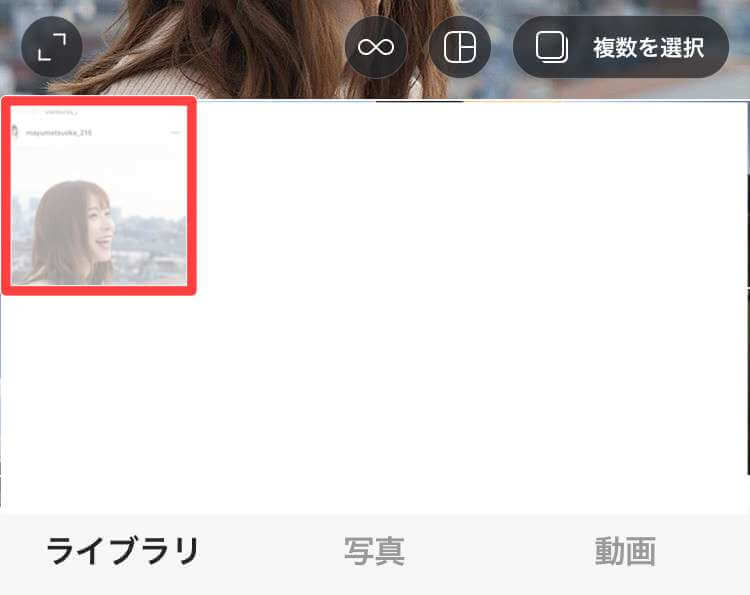
画像を選択したら「次へ」と進みます。


インスタグラムで下書き保存する場合はフィルター、編集・キャプションの入力など、何かしら手を加えないと保存することが出来ません。その為、下書き保存をしたい場合は、フィルターで画像を編集したり、キャプションにハッシュタグだけでも入力しておきましょう。
上記の操作を完了しましたら画面左上の「戻るボタン(<)」をタップします。
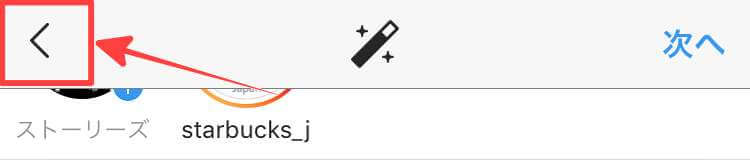
すると以下の様に、投稿の下書き保存ができるようになります。(保存が必要ない場合は破棄も可能)
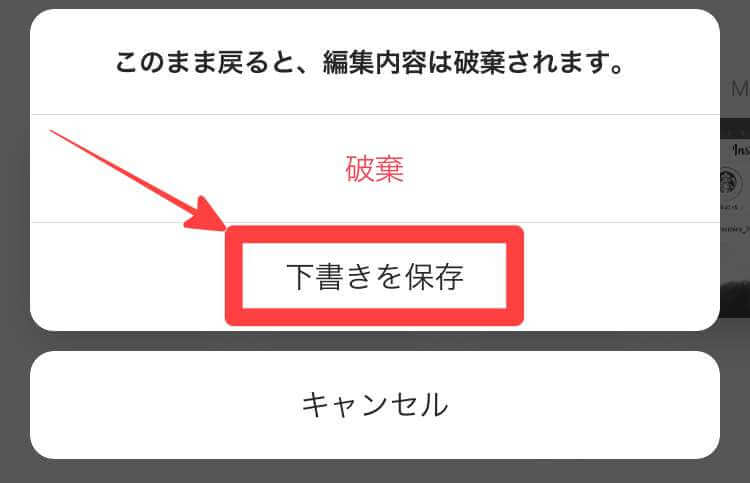

インスタグラムでの下書き保存の上限は公言されてませんが、100枚程度は十分可能のようです。
下書きの出し方や保存場所はどこ?

前に下書きした投稿の出し方とか保存場所ってどこなのかな?
インスタグラムで保存した下書きは投稿ボタンをタップする事で確認することが出来ます。

ライブラリ(ギャラリー)の中央付近に表示されていますので、編集・投稿したい場合は対象の下書きをタップするようにしましょう。
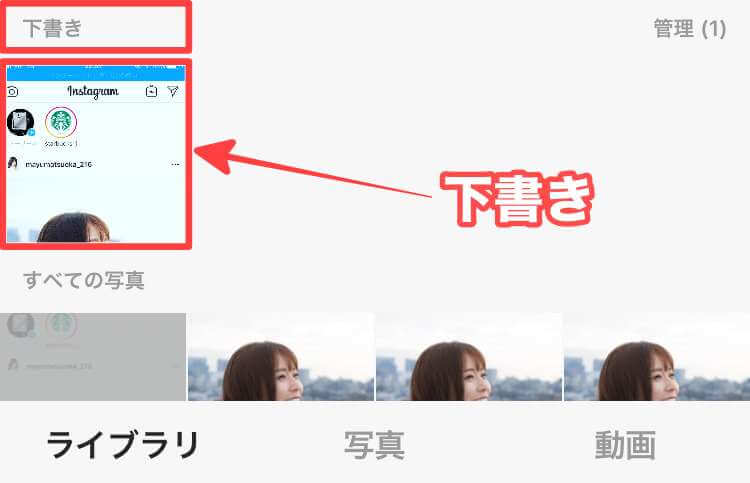
ちなみにここに表示される下書きは4つまでなので、それ以上の下書きに関しては「管理」から確認することになります。
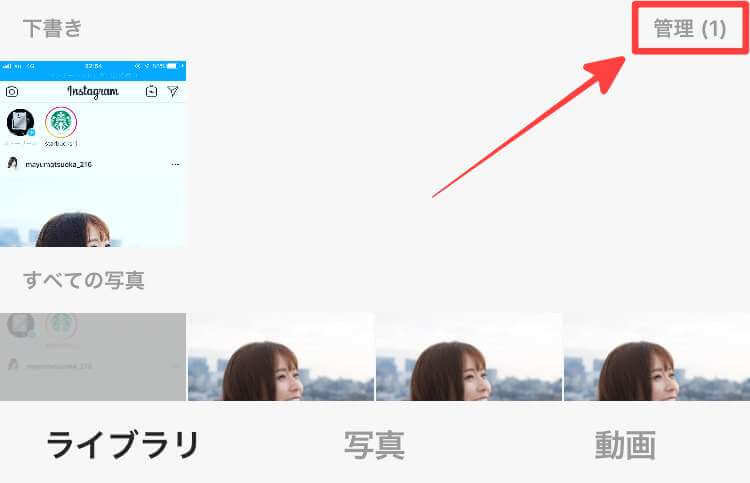
下書き保存が出来ない時の対処法
インスタグラムは最新バージョンなのに下書き機能がなぜか使えないことがあるようです。

例えば、新規投稿画面で「戻る(<)」をタップして戻ったのに「投稿内容を破棄」「編集ビューを終了すると、編集内容は失われます」と表示されて「下書き保存」が出来ないなどです。
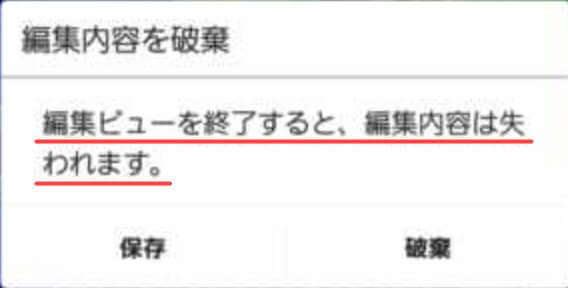
この場合の対処方法は、画像編集画面で画像に何通りかのフィルターを掛けて編集をし「完了」を押します。

そして新規投稿画面まで進みその後、上述したように「戻る(<)」をタップすると「下書き保存」の警告表示がでるようになる場合もあります。
関連記事:インスタグラムの画像保存!通知でバレるものとバレない保存の仕方
インスタで下書き保存した投稿を削除する方法
下書き保存した投稿の削除は簡単に行うことが出来ます。
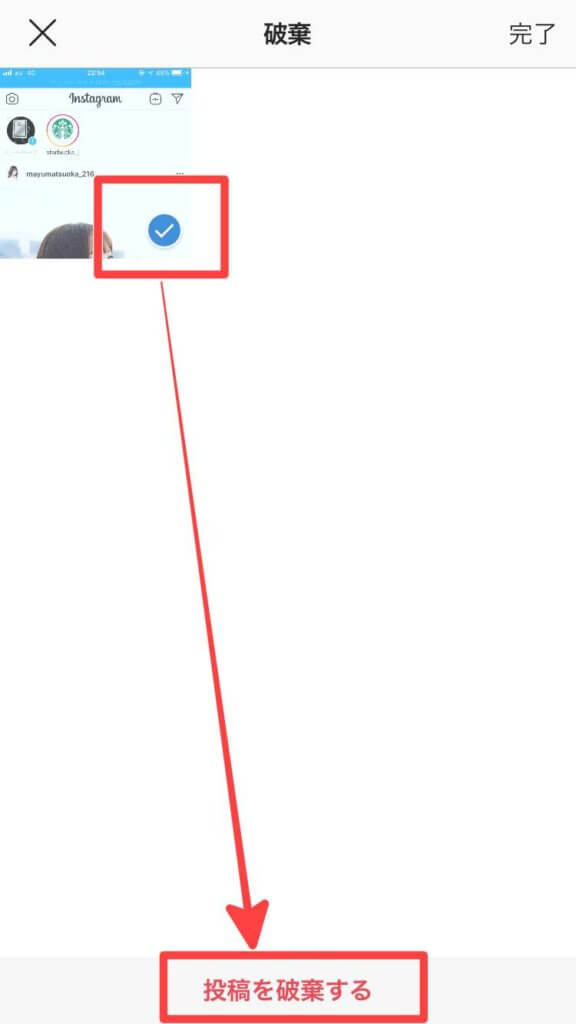
すると以下のように確認画面が表示されるので「投稿を破棄する」で下書き保存の削除は完了です。
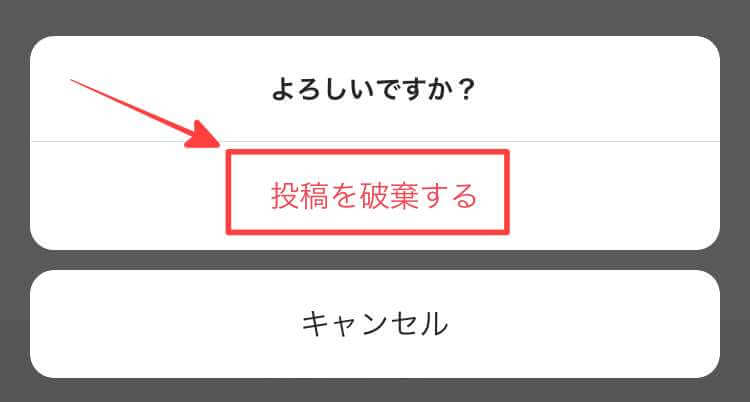
下書きが消えてしまわないための注意点
では、下書き保存した投稿が消えてしまわない為の注意点などについて紹介したいと思います。
せっかく下書き保存したはずなのに知らぬ間に消えてしまうと悲しいですよね!
具体的に言うと以下の操作をしてしまう事で下書き保存が消えてしまうことがあります。
- インスタアプリからログアウト
- インスタアプリの再インストール
- インスタアプリのアップデート
- スマホの機種変更
インスタアプリのログアウトやアプリの再インストールは、インスタグラムの不具合時などには効果のある対処法ですが、投稿の下書き保存が消えてしまう可能性があるので注意しましょう。
アプリのアップデートに関しては自動アップデートを設定している人も多いと思いますが、便利な反面下書き保存が消えてしまう可能性があることは注意しておきましょう。
下書き保存が消えてしまうのを回避するためには、手動でアップデートするようにしておきましょう。
iPhoneの場合
Androidの場合
以上で変更することができます。
また、機種変更によって下書き保存が消えてしまうのは端末間で投稿の下書きが共有・同期することが出来ない為です。

すでに投稿している場合は問題なく引き継ぐことが出来ますが、下書き保存の場合はそれが出来ないので注意しましょう。
まとめ
今回はインスタグラムの投稿の下書き保存はどこ?出し方や削除方法は?と言う内容でした。
インスタグラムで保存した下書きは投稿ボタンをタップする事で確認することが出来ますので、急にその場を離れた場合でも安心ですね。
ただ、
- インスタアプリからログアウト
- インスタアプリの再インストール
- インスタアプリのアップデート
- スマホの機種変更
以上の場合は下書き保存した投稿が消えてしまうので注意しましょう。


